Om du vill skapa en imponerande byggnadsvy eller en detaljerad stadslandskap i Cinema 4D, är belysning ett avgörande element. Möjligheten att Lichtquellen strategiskt placera kan göra skillnaden mellan en platt och en livlig bild. I den här handledningen visar jag steg för steg hur du kan infoga en extra ljuskälla underifrån i din scendesign för att förstärka intrycket av djup och komplexitet.
Viktigaste insikter
För att uppnå en trovärdig och imponerande belysning, tänk på att använda olika ljusfärger. En varm gul ljuskälla kombinerad med en kall cyan eller grön skapar en visuell harmoni. Dessutom är det sinnvoll att organisera ljuskällorna i olika grupper för att optimera arbetsflödena.
Steg-för-steg guide
1. Förbereda scenen
Först bör du se till att din scen är välstrukturerad. Om du har flera ljuskällor kan du använda nollobjekt för att organisera allt bättre. Det förenklar senare justeringar.

Med de redan befintliga ljusen bör du se till att varje område i scenen får en lämplig belysning. Tänk på vilka områden du vill framhäva och var ytterligare ljuskällor är nödvändiga.
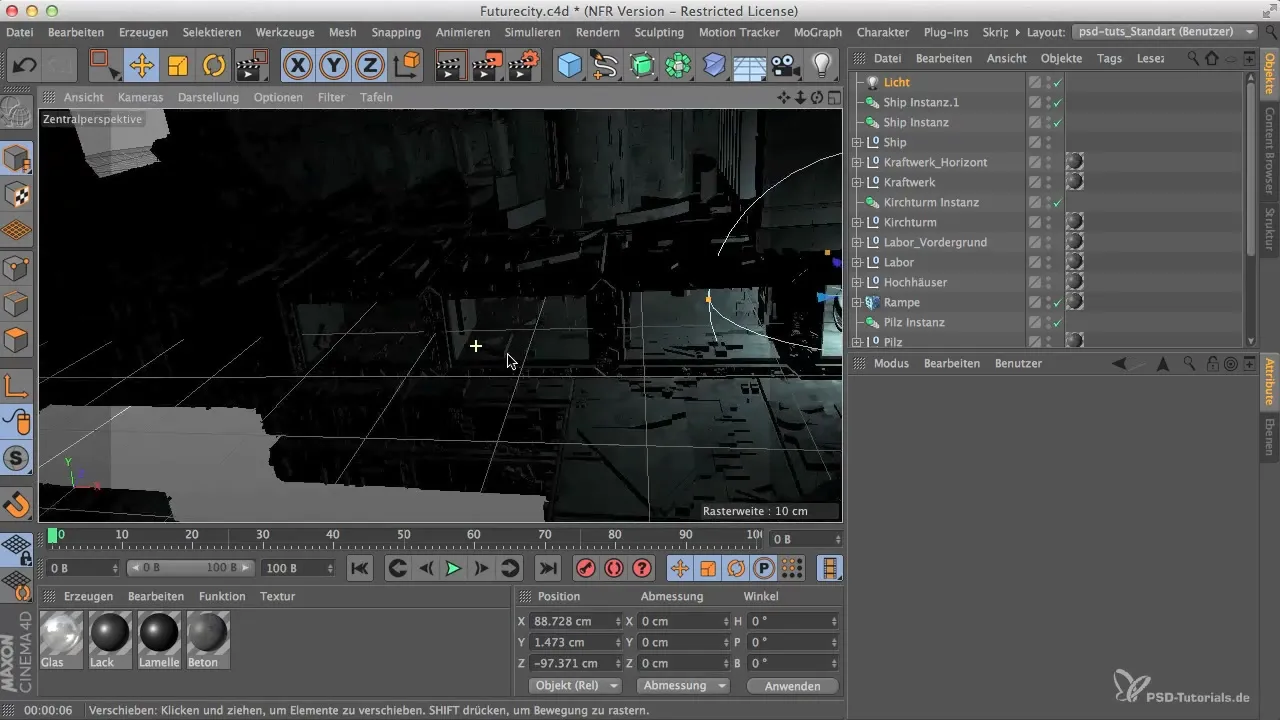
2. Kopiera den befintliga ljuskällan
För att lägga till en ny ljuskälla underifrån är det enklast att duplicera en redan befintlig ljuskälla. Håll ned kontrolltangenten medan du skjuter upp ljuskällan.

Placera den kopierade ljuskällan i önskad position under objektet som du vill belysa. Se till att du ordnar den så att den integreras i scenen och inte stör.

3. Justera ljuskällan
Nu är det viktigt att justera positionen och inställningarna för den nya ljuskällan. Skjut den nedåt för att skapa en intressant ljusstämning från underifrån. Denna belysning ger olika skuggor och får din scen att framstå som mer livfull.

För att ytterligare förstärka effekten bör du också ändra ljuskällans intensitet. Beroende på hur mycket ljus du behöver kan du justera värdena tills de oönskade skuggorna minimeras.

4. Organisering av ljus i nollobjekt
För att förenkla hanteringen av dina ljuskällor är det klokt att gruppera dem i ett nollobjekt. Klicka på det nedersta basobjektet och välj "Skapa nollobjekt" för att organisera dina ljus däri.
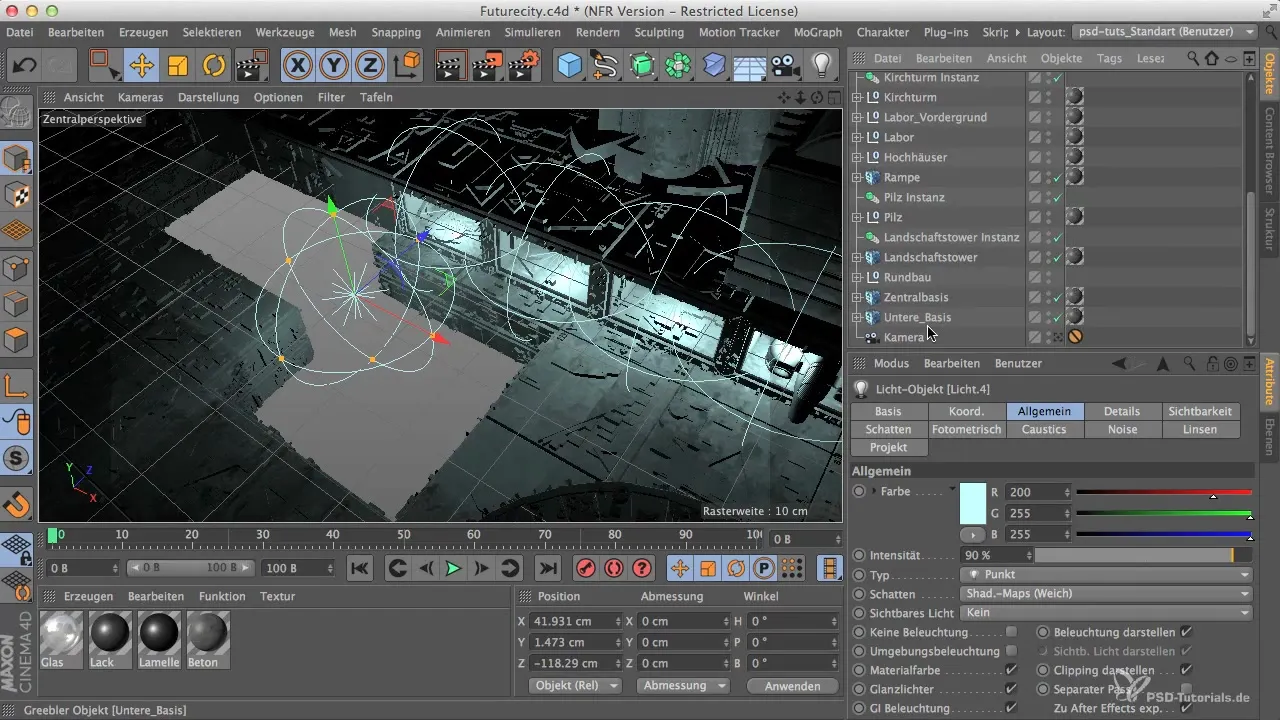
Med denna struktur kan du enkelt slå på och av ljusen, vilket kan spara mycket tid om du vill prova olika scenarier.
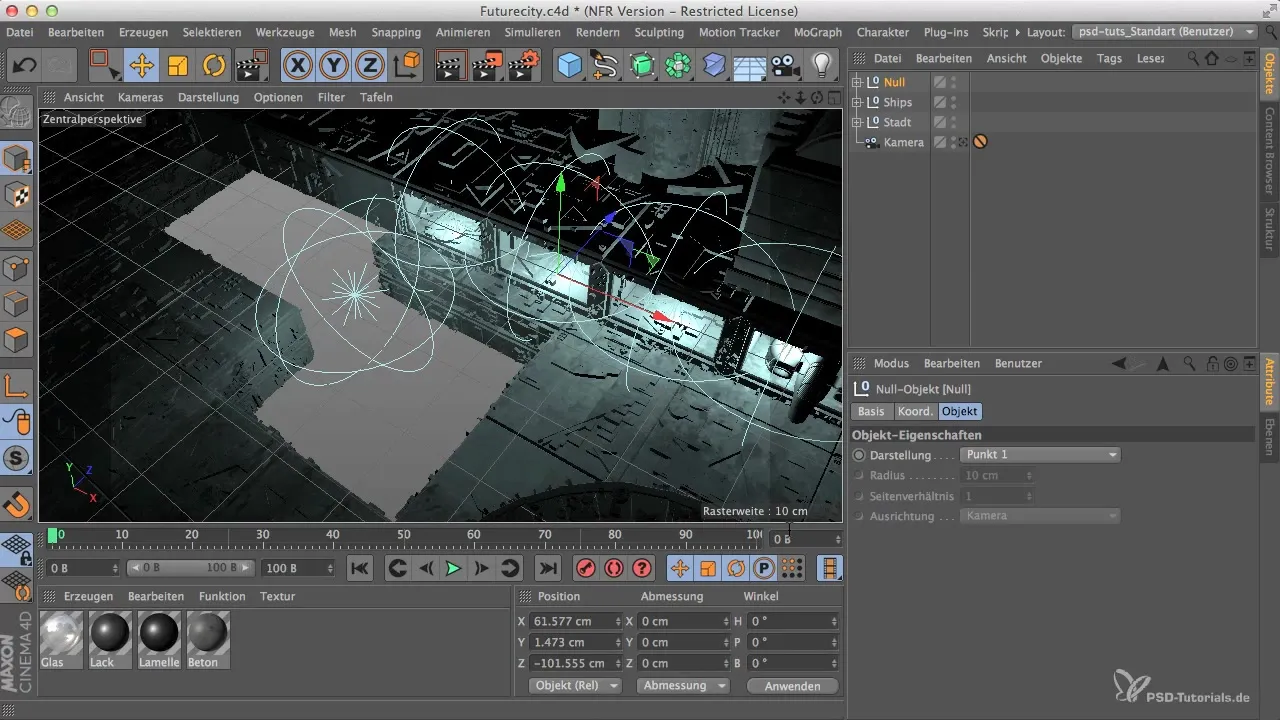
5. Variation av ljusfärg
För att ge din nya ljuskälla liv bör du justera ljusfärgen. En bra kombination är en något varmare gul ton med lite kallare grön- eller cyaninslag. Detta hjälper till att skapa en realistisk illusion.

Var försiktig med att inte lägga till för mycket grönt så att du inte distraheras från naturligheten. Målet är att skapa ett varmt ljus som påminner om en glödlampa och sätter unika accenter.
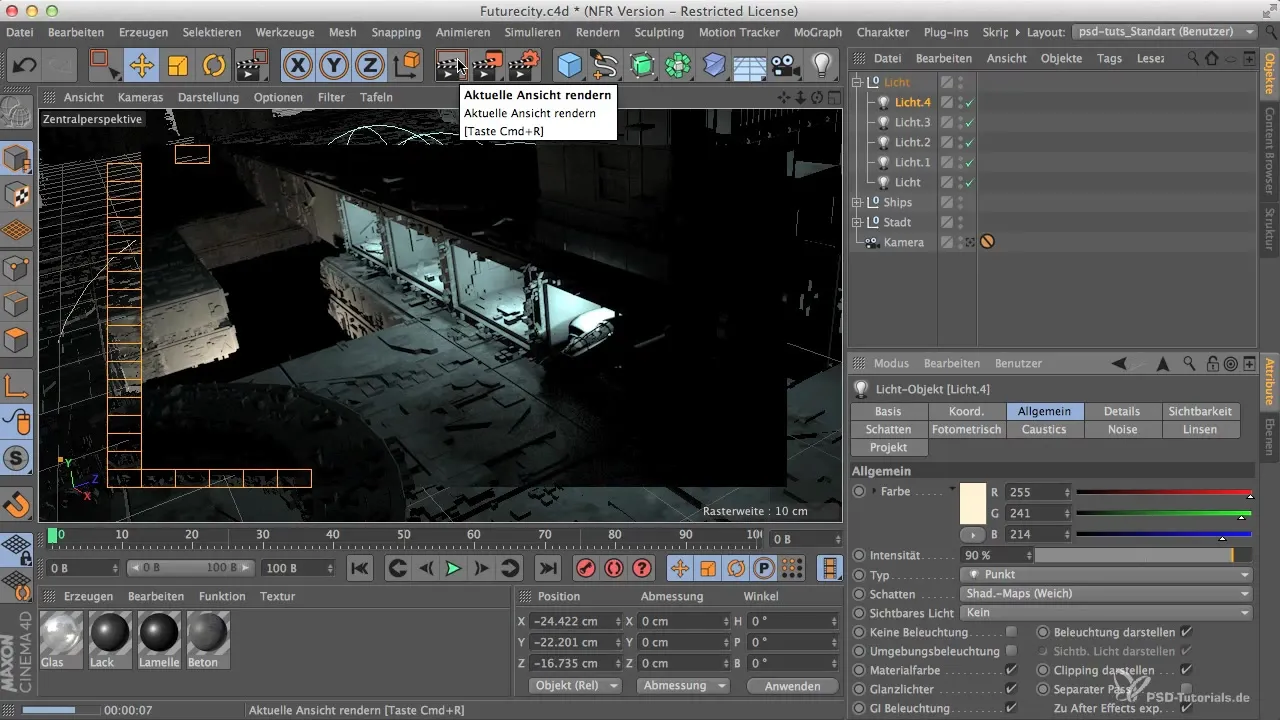
6. Slutlig rendering och synkontroll
När alla ljuskällor är inställda bör du göra en test-rendering. Kontrollera om ljusfördelningen i din scen används harmoniskt och om det finns några oönskade utbränningar.
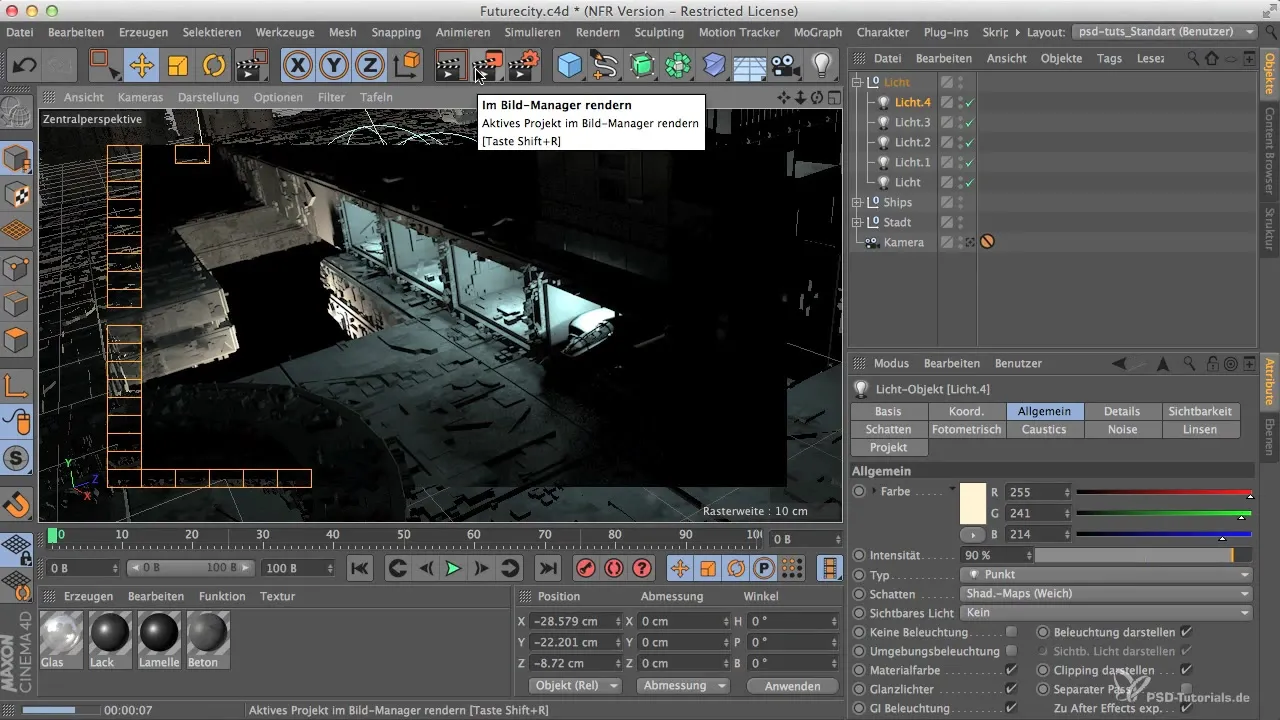
Om det behövs kan du göra justeringar på ljuskällorna igen tills resultatet motsvarar dina förväntningar. Njut av känslan av att ha skapat en perfekt stämning i din scen!
Sammanfattning
Du har lärt dig hur viktigt det är att använda olika ljuskällor i din scen för att skapa djup och atmosfär. Kombinationen av varma och kalla ljusfärger, anpassade till omgivningen, kommer att ge ditt arbete i Cinema 4D en professionell touch.
Vanliga frågor
Hur lägger jag till en extra ljuskälla?Du kan kopiera en befintlig ljuskälla och flytta den till önskad position.
Varför är färgvalet av ljuskällan viktigt?Olika färger ger en mer realistisk belysning och får scenen att verka mer dynamisk.
Hur kan jag hantera ljuskällor bättre?Genom att gruppera dem i nollobjekt kan du effektivare slå på och av ljus.
Vilka färger rekommenderas för en realistisk belysning?En kombination av varm gult och kall cyan eller grön ger bra resultat.


